この度は、速攻レビューに選出いただきまして、ありがとうございます。
このレビューでは、速攻レビューの対象である「Core i7-2700K」に関して
記載しようと思います。
CPU単体のプレミアムレビューは、初めてなのに加えオーバークロックも
経験が浅いので至らない点があるかと思いますが、宜しくお願いいたします。
今回のレビューのテーマとして「インテル Core i7-2700Kを使ってハイ
スペックなグラフィック性能を体感」というテーマとし、画像処理ソフトと
動画編集ソフトの処理とオーバークロック時における時間の短縮など
レビューしたいと思います。
・概要
Intel Sandy Bridge世代のCore i7系のCPUになります。ソケットは
LGA2011であり、32nmプロセスになります。
プロッセッサーナンバーが、2700Kとなっており「K」付きなので
クロック倍率が非固定となっています。
一つ前の2600Kとの差異は、CPUクロックが、3.4GHz(3.8GHz)→
3.5GHz(3.9GHz)へと(()の値はTB時)各0.1GHzずつアップして
います。他の値は同じのため単順にクロックが微妙にアップした
感じです。
・添付品
・本体
組込み当日、風邪をひいており撮影せずに組み込んでしまい
ました or2
今度、CPUクーラーを交換する際にでも撮影したいと思います。
・組込
LANBOY AIRのケースにCPUクーラーは、CORSAIRの水冷
クーラーCWCH100を取り付けました。
エアフロー的には、スカスカなので問題はありませんが、
ラジエターの設置が無理やりです(^^;
・オーバークロック
今回のオーバークロックに関しては、初心者のためマザーボードの
ASUS P8Z68-V PRO/GEN3に付属しているソフト「TurboⅤ EVO」を
使用して行いました。
「TurboⅤ EVO」は、オーバークロック用ユーティリティソフトで
BIOSではなくWindows上から操作できます。各種オーバークロックの
値を調整できるのに加え、「Auto Tuning」機能として自動でオーバー
クロックの値を割り出し、安定の確認を行う機能も付いています。
初心者の自分にとっては、うってつけの機能でしたのでこの機能を
使用し、オーバークロックを行いました。
上記画面から、Extremeを選択し自動で最大のクロックアップを
行ってみました。
上記の結果から下記クロックアップしました。
スクリーンショットは失敗(^^;
CPU:4.554GHz(30%アップ)
GPU:1.450GHz(31%アップ)
・画像処理の比較
画像処理の変換としてCPU負荷の高いRAWファイルの現像を
バッチ処理で行ってみました。
45ファイル、600MBくらいのRAWファイルをJPEGに現像して
通常とOCの時間など比較してみました。
○結果
通常変換:2分45秒
OC変換 :2分16秒
・動画処理の比較
動画変換は、今回のプレミアムレビューで選出されましたPowerDirector10
を使用して、変換処理の時間など比較しました。
変換対象は、1.5GBのmpeg2ファイルをH264で変換しています。
上記画面で設定を行い、「Inntel Quick Synnc Video」にチェックを
いれます。
○結果
通常変換:10分32秒
OC変換 :8分27秒
・OCの結果から
今回のOCにより、CPU・GPU共に30%アップしています。
その結果は
画像処理:約30秒短縮(約18%)
動画処理:約2分短縮(約18%)
上記短縮となりました。
やり方や検証回数など、十分とはいえませんが約2割のアップは
実感できるものかと思います。
・総評
今まで何台かPCを組んだことはあったのですが、オーバークロックに
関しては敷居が高く感じられ敢えて避けて通ってきました(^^;
しかし、今回の機会がありましたので色々調べたりASUSの容易に
OCできるソフトなどあり、食わず嫌いだった事を実感しました。
自分のような初心者でも容易にOCを行い、効果を実感できたのは
嬉しい限りです。
しかし、マニュアルのOCなど行っていないので、今後は今の環境を
利用しマニュアルでの設定などもチャレンジしていきたいと思います。
[評価]
○な点
LGA2011では最後?
クロック倍率が非固定
×な点
性能をみると、ちょっと割高
△な点(改善点)
特に無し
□その他(今後の観察項目)
手動でのOCなど
[詳細情報]
Url:
[関連機器]
コメント (5)
他2件のコメントを表示ZIGSOWにログインするとコメントやこのアイテムを持っているユーザー全員に質問できます。
YouTube の動画を挿入
YouTube の URL または動画の ID を入力してください
動画の ID が取得できません。ID もしくは URL を正しく入力してください。
ニコニコ動画の動画を挿入
ニコニコ動画の URL または動画の ID を入力してください
動画の ID が取得できません。ID もしくは URL を正しく入力してください。
ZIGSOWリンク挿入
検索対象とキーワードを入力してください
外部リンクを挿入
リンク先の URL とタイトルを入力してください
URL を正しく入力してください。
ほかのユーザーのレビュー
-
インテル® SSD 510 120GB SSDSC2MH120A2K5
さて、Intel2700K速攻レビューも3つ目。最後のSSD編となります。CPU編は独立しているので関係ないのですが、若干マザー編の続き的な部分もあるので...
-
インテル® SSD 510 120GB SSDSC2MH120A2K5
このレビューは「intelCorei72700K速攻レビュー」のレビューとなります。この度、intelのSATA3対応SSDである、intelSSD510シリーズの120GBモデルを拝借する�...
-
インテル® SSD 510 120GB SSDSC2MH120A2K5
ジグソープレミアムレビュー「インテルCorei7-2700Kジグソー速攻レビュー」に選出して頂きました。zigsowさま、Intelさま、レビュアーへの選出ありが...
-
インテル® SSD 510 120GB SSDSC2MH120A2K5
今回はintelSSD510シリーズ120GBモデルをレビューしたいと思う。レビューテーマとしてはAdobePremiereElements10で510をどう使えば快適に利用できるかをテ�...
-
インテル® SSD 510 120GB SSDSC2MH120A2K5
Intel様、zigsow様、Asus様、この度は「インテル(R)Core(TM)i7-2700Kジグソー速攻レビュー」の方に選んで頂きありがとうございます。今回紹介させて頂く�...
-
インテル® SSD 510 120GB SSDSC2MH120A2K5
この度は「intelcorei7-2700k新発売記念zigsow速攻レビュー」のレビュワーに選出して頂き真に有難う御座いますまたzigsow様、株式会社intel様、株式会社�...
-
インテル® SSD 510 120GB SSDSC2MH120A2K5
この度は"第2世代インテルCorei7プロセッサー2700K新発売記念ジグソー速攻レビュー!"プレミアムレビューの機会を賜りまして、誠にありが�...
-
インテル® SSD 510 120GB SSDSC2MH120A2K5
zigsowプレミアムレビュー「第2世代インテルCorei7プロセッサー2700K新発売記念 ジグソー速攻レビュー!」にて「IntelSSD510160GB(SSDSA2MH160G2R5)」をお借...
-
インテル® SSD 510 120GB SSDSC2MH120A2K5
//======================================================================//インテルCorei7-2700K速攻レビュー![インテルSSD510編]//=====================================================...
-
インテル® SSD 510 120GB SSDSC2MH120A2K5
このたびは「INTELCorei7-2700K新発売記念 ジグソー速攻レビュー!」のレビュアーに選んでいただき、ありがとうございます。インテル株式会社様、...
-
インテル® SSD 510 120GB SSDSC2MH120A2K5
zigsow様、Intel様、関係者の皆様この度は、速攻レビューに選出いただきまして、ありがとうございます。このレビューでは、速攻レビューの対象で...
-
インテル® SSD 510 120GB SSDSC2MH120A2K5
『インテル(R)Core(TM)i7-2700Kジグソー速攻レビュー』に当選させて頂きました。選んで頂いたzigsow様、Intel様、関係者の皆様にこの場を借りてお礼申�...
-
インテル® SSD 510 120GB SSDSC2MH120A2K5
今回、「Corei7プロセッサー2700K新発売記念 ジグソー速攻レビュー!」のレビュアーに選らんでいただたzigsow様、その他関係者の皆様にこの場を�...
-
インテル® SSD 510 120GB SSDSC2MH120A2K5
記念すべき初プレミアムレビューです。まずは、レビューアーに選出ありがとうございます。つたないなりに、頑張ってレビューさせていただこ�...
-
インテル® SSD 510 120GB SSDSC2MH120A2K5
ごあいさつ。今回すてきなレビューアーのチャンスをいただき本当にありがとうございます。インテルさん、ASUSさん、zigsowさん感謝感激です。ま�...
-
インテル® SSD 510 120GB SSDSC2MH120A2K5
この度はzigsowpremiumreviewに選考頂き有難う御座います。だからと言って別に、特別扱いなんかしないんだからねっ!と言う訳でいつも通り動画レビ�...
-
インテル® SSD 510 120GB SSDSC2MH120A2K5
まずは、今回のレビュー機会をいただけましたことに対し、Zigsow様およびインテル株式会社様にお礼申し上げます。さて、わたくしSSD初めてであ�...
-
インテル® SSD 510 120GB SSDSC2MH120A2K5
■はじめにこのたびレビューのチャンスをいただきましたインテルさん、zigsowさんありがとうございます。-----------------------------------------------------...
-
インテル® SSD 510 120GB SSDSC2MH120A2K5
小さいけれど、力持ち。まさしくそんな感じです。 起動時間が早くなる、ということは理解してましたが、スマホのLYNX3Dと大差がないぐら�...
-
インテル Core i7-2700K BX80623I72700K
ジグソープレミアムレビュー「インテルCorei7-2700Kジグソー速攻レビュー」に選出して頂きました。zigsowさま、Intelさま、レビュアーへの選出ありが...
-
インテル Core i7-2700K BX80623I72700K
zigsowプレミアムレビュー「第2世代インテルCorei7プロセッサー2700K新発売記念 ジグソー速攻レビュー!」にて「IntelCorei7-2700K」をお借りすること�...
-
インテル Core i7-2700K BX80623I72700K
いや、「最速クロック」ならXeonE3-1290が存在しているし、「i7の最高級」なら3XXX系が出ちゃったし、こんな言い回ししかできなかったのですよHAHAHA...
-
インテル Core i7-2700K BX80623I72700K
今回はAdobePhotoshopElements10/PremiereElements10とintelCorei7の中で現状で最速の2700Kを組み合わせてのレビューをお届けしたい。PhotoshopElements/PremiereElementsは�...
-
インテル Core i7-2700K BX80623I72700K
//======================================================================//インテルCorei7-2700K速攻レビュー![Corei7-2700K編]//===========================================================...
-
インテル Core i7-2700K BX80623I72700K
まず、最初に今回のレビューの機会をいただけましたことに対し、Zigsow様およびインテル株式会社様にお礼申し上げます。今回、本製品以外でレ�...
-
インテル Core i7-2700K BX80623I72700K
Intel様、zigsow様、Asus様、この度は「インテル(R)Core(TM)i7-2700Kジグソー速攻レビュー」の方に選んで頂きありがとうございます。今回紹介させて頂く�...
-
インテル Core i7-2700K BX80623I72700K
この度は「intelcorei7-2700k新発売記念zigsow速攻レビュー」のレビュワーに選出して頂き真に有難う御座いますまたzigsow様、株式会社intel様、株式会社�...
-
インテル Core i7-2700K BX80623I72700K
このレビューは「intelCorei72700K速攻レビュー」のレビューとなります。圧倒的なパフォーマンスを持つ、モンスター級とも言うべきLGA2011プラットフ...
-
インテル Core i7-2700K BX80623I72700K
このたびは「INTELCorei7-2700K新発売記念 ジグソー速攻レビュー!」のレビュアーに選んでいただき、ありがとうございます。インテル株式会社様、...
-
インテル Core i7-2700K BX80623I72700K
この度は"第2世代インテルCorei7プロセッサー2700K新発売記念ジグソー速攻レビュー!"プレミアムレビューの機会を賜りまして、誠にありが�...
-
インテル Core i7-2700K BX80623I72700K
「Intel®Core™i7-2700K新発売記念ジグソー速攻レビュー」に当選させて頂きました。 選んで頂いたzigsow様、Intel様、関係者の皆様にこの�...
-
インテル Core i7-2700K BX80623I72700K
今回、「Corei7プロセッサー2700K新発売記念 ジグソー速攻レビュー!」のレビュアーに選らんでいただたzigsow様、その他関係者の皆様にこの場を�...
-
インテル Core i7-2700K BX80623I72700K
ハンマー上位10名やプレミアムレビューに「PowerDirector10Ultra」が来てるのに、空気を読まずに競合他社製品。Σ(゜д゜lll)総計20名を向こうに回し�...
-
インテル Core i7-2700K BX80623I72700K
■はじめにこのたびレビューのチャンスをいただきましたインテルさん、zigsowさんありがとうございます。-----------------------------------------------------...
-
インテル Core i7-2700K BX80623I72700K
記念すべき初プレミアムレビューです。まずは、レビューアーに選出ありがとうございます。つたないなりに、頑張ってレビューさせていただこ�...
-
インテル Core i7-2700K BX80623I72700K
このたびは「intelcorei7-2700K新発売記念zigsow速攻レビュー」のレビュワーに選出して頂き真に有難う御座います!またzigsow様、株式会社intel様、株式�...
-
インテル Core i7-2700K BX80623I72700K
(左)標準スピード (右)クロックアップ での、3DMark ジグソー速攻レビューのセット品のひとつです。 CPU性能に関してはいうまでも...
-
ASUS® P8Z68-V PRO/GEN3
さて、今回のプレミアムレビューにおいて急遽IntelDZ68DBから変更となったマザーボード「ASUSP8Z68-VPRO/GEN3」。前回の2700K編ではすっかり出番が無かっ...
-
ASUS® P8Z68-V PRO/GEN3
このレビューは「intelCorei72700K速攻レビュー」のレビューとなります。当初intel製マザーボードの予定でしたが、ASUS製のP8Z68-VPRO/Gen3をお借りするこ�...
-
ASUS® P8Z68-V PRO/GEN3
ジグソープレミアムレビュー「インテルCorei7-2700Kジグソー速攻レビュー」に選出して頂きました。zigsowさま、Intelさま、レビュアーへの選出ありが...
-
ASUS® P8Z68-V PRO/GEN3
この度は"第2世代インテルCorei7プロセッサー2700K新発売記念ジグソー速攻レビュー!"プレミアムレビューの機会を賜りまして、誠にありが�...
-
ASUS® P8Z68-V PRO/GEN3
//======================================================================//インテルCorei7-2700K速攻レビュー![ASUSP8Z68-VPRO/GEN3編]//====================================================...
-
ASUS® P8Z68-V PRO/GEN3
今回はASUS®P8Z68-VPRO/GEN3マザーボードをレビューしたい。このマザーボードは、LGA1155対応のintelCore/Pentium/Celeron/Xeonシリーズ対応のZ68チップセット搭�...
-
ASUS® P8Z68-V PRO/GEN3
この度は「intelcorei7-2700k新発売記念zigsow速攻レビュー」のレビュワーに選出して頂き真に有難う御座いますまたzigsow様、株式会社intel様、株式会社�...
-
ASUS® P8Z68-V PRO/GEN3
Intel様、zigsow様、Asus様、この度は「インテル(R)Core(TM)i7-2700Kジグソー速攻レビュー」の方に選んで頂きありがとうございます。今回紹介させて頂く�...
-
ASUS® P8Z68-V PRO/GEN3
zigsowプレミアムレビュー「第2世代インテルCorei-7プロセッサー2700K新発売記念 ジグソー速攻レビュー!」にて「AsusP8Z68-VPRO/GEN3」をお借りすること...
-
ASUS® P8Z68-V PRO/GEN3
このたびは「INTELCorei7-2700K新発売記念 ジグソー速攻レビュー!」のレビュアーに選んでいただき、ありがとうございます。インテル株式会社様、...
-
ASUS® P8Z68-V PRO/GEN3
最初に今回のレビューの機会をいただけましたことに対し、お礼申し上げます。さて、私にとってですが、これまでに構築したPCのほとんどでASUS�...
-
ASUS® P8Z68-V PRO/GEN3
「Intel®Core™i7-2700K新発売記念ジグソー速攻レビュー」に当選させて頂きました。選んで頂いたzigsow様、Intel様、ASUS様、関係者の皆様にこの場を借�...
-
ASUS® P8Z68-V PRO/GEN3
zigsow様、ASUS様、関係者の皆様この度は、速攻レビューに選出いただきまして、ありがとうございます。このレビューでは、速攻レビューの対象で�...
-
ASUS® P8Z68-V PRO/GEN3
今回、「Corei7プロセッサー2700K新発売記念 ジグソー速攻レビュー!」のレビュアーに選らんでいただたzigsow様、その他関係者の皆様にこの場を�...
-
ASUS® P8Z68-V PRO/GEN3
■はじめにこのたびレビューのチャンスをいただきましたASUSさん、zigsowさんありがとうございます。------------------------------------------------------------�...
-
ASUS® P8Z68-V PRO/GEN3
記念すべき初プレミアムレビューです。まずは、レビューアーに選出ありがとうございます。つたないなりに、頑張ってレビューさせていただこ�...
-
ASUS® P8Z68-V PRO/GEN3
いつものごとく、当選のお礼はプロフ上で。レビュー上では省略します。 まずは、個人的な感想から。①取り付けには、少し大きめのケース�...
-
ASUS® P8Z68-V PRO/GEN3
はい。皆さんこんばちは。春脳。です。今回すてきなレビューアーのチャンスをいただき本当にありがとうございます。インテルさん、ASUSさん、z...
-
ASUS® P8Z68-V PRO/GEN3
この度はzigsowpremiumreviewに選考頂き有難う御座います。今回はintelZ68DBの代打となったASUSP8Z68-VPRO/GEN3を使ったPCの組み立てと付属ソフト「AISuiteII」を...






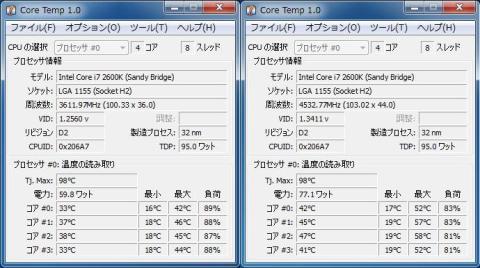
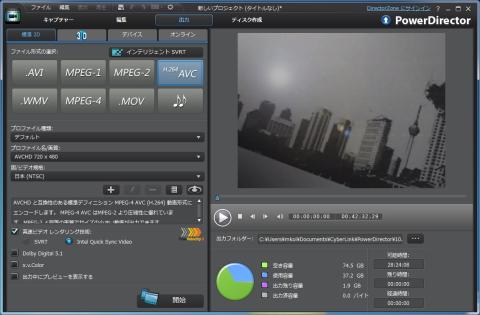




リンさん
2011/12/24
楽しみです。レビュー参考にさせていただきます。
makibisiさん
2011/12/25
OCも自動で出来るのは便利ですね!><
signさん
2011/12/25
私はOCってやったこと無いんですけど、
自動でやってくれるんですよネ。
私でも大丈夫カナ。
こういう機能が無いとヘンな風に設定して
壊しそうだし、とってもイイですネ。
mickeyさん
2011/12/25
年末年始の時間があるときに
ゆっくりOCを試すのはいいかもしれませんね(^^)
参考になりましたら幸いです。
>>makibisiさん
ありがとうございます m(_ _)m
OCは難しいものという認識があったのですが
普通のソフトを扱うようにやってくれるのは
便利ですね(^^)
それだけでは勿体ないので手動の方法も
勉強しいてみますw
>>signさん
ありがとうございます m(_ _)m
やはりOCという何かあると壊してしまう
気がしますよね(^^;。自分もそうでしたので
今まで距離を置いていたのですが、今回の
マザボ付属のソフトは安定の確認を行う機能
など付いており安全簡単にできました(^^)。
折角使うからには、ソフトがどういったことを
やっているか理解しないといけないと思う
ので、また勉強してみますw
リーダーさん
2011/12/25
そこから一歩踏み出すかどうかは本人次第ってことでw